피크 추적을 사용하는 방법 - Tip109
목적 또는 목표
Get Empowered에 돌아온 것을 환영합나다! Empower Chromatography Data Software에 대한 Empower의 마지막 Tip-of-week 게시물에서 우리는 Method Set에서 Derived Channel로 Smoothing하는 것과 Processing Method로 Smoothing하는 것의 이점에 대해 배웠습니다(Tip #108).
Empower에서 ACQUITY QDa MS 데이터 처리:
- #100: How to view the base mass and mass spectra for the peaks in a chromatogram(크로마토그램의 피크에 대한 기본 질량 및 질량 스펙트럼을 보는 방법)
- #101: How to work with 2D ACQUITY QDa MS data(2D ACQUITY QDa MS 데이터 이용 방법)
- #103: Viewing different spectral views in the Mass Analysis window(Mass Analysis 창에서 다른 스펙트럼 뷰 보기)
- #104: Extracting chromatograms and spectra while working in the Mass Analysis window(Mass Analysis 창에서 크로마토그램 및 스펙트럼 추출)
- #105: Why it is important to align chromatograms when collecting data from both a PDA and a QDa mass detector(PDA와 QDa 질량 검출기에서 데이터를 수집할 때 크로마토그램을 정렬해야 하는 이유)
- #106: How to optimize sensitivity by extracting a single mass rather than working with a TIC plot(TIC 플롯을 사용하진 않고 단일 질량을 추출하여 감도를 최적화하는 방법)
- #107: How to smooth the chromatogram using the Processing Method(Processing Method를 이용해 크로마토그램을 Smoothing하는 방법)
- #108: How to smooth the chromatogram using a Derived Channel in the Method Set(Method Set에서 Derived Channel을 이용해 크로마토그램을 Smoothing하는 방법)
이번 주에 우리는 피크 추적에 대해 알아 보겠습니다. 일반적인 역상 Method 개발 시나리오는 다른 컬럼을 시도하고 이동상에 대한 강용매의 변화를 포함합니다. 문제는 실험에서 실험까지 피크를 추적하는 것입니다. 우리는 PDA로 관심 화합물의 UV 스펙트럼 라이브러리를 구축한 다음 Empower가 각 피크의 정점 스펙트럼을 라이브러리의 스펙트럼과 매치하도록 할 수 있습니다. 이는 UV 스펙트럼이 관심 화합물에 대해 충분히 다를 경우 잘 됩니다. 또 다른 방법은 ACQUITY QDa 질량 검출기를 사용하여 m/z 비율로 피크를 추적하는 것입니다. 그런 다음 Assigned Mass를 사용하여 피크 추적을 요약할 수 있습니다.
시작하겠습니다.
환경
- Empower
절차
- Processing Method의 MS 3D Channel 탭에서, Spectra for Assigned Mass 드롭다운 목록에서 먼저 "Apex" 또는 "Combined"를 선택하여 피크 추적을 작동합니다(그림 1). ('Combined'에 대한 설명은 Tip #103 참조)

그림 1
- 원하는 정밀도를 설정합니다(그림 2).
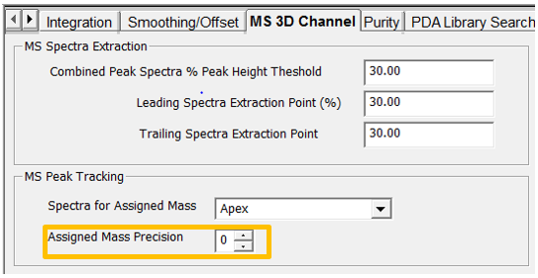
그림 2
- Processing Method에 대한 변경 사항을 저장하고 Sample Set을 프로세스합니다. 피크 추적 성분 요약 테이블을 포함하는 'Summary By All Report Method'를 생성합니다(그림 3).

그림 3
- 이렇게 하면 피크가 Assigned Mass로 요약됩니다 크로마토그래피 조건에 따라 피크를 추적할 수 있습니다. 예를 들어, 질량은 '182'이며, 8회 실험에서 그 질량을 가진 피크의 머무름 시간이 표시됩니다(그림 4).

그림 4
- 이제 Result Set을 살펴 보겠습니다. 첫 번째 결과에서 'Assigned Mass', 'Assigned Mass Value' 및 'Notes' 필드가 Peaks 테이블에 추가된 것을 볼 수 있습니다(그림 5). 그런 다음 Apex Spectrum 또는 Combined Spectrum의 Base Peak 값이 Processing Method의 정밀도 Set을 사용하여 'Assigned Mass Value' 필드로 복사됩니다.

그림 5
- 이 결과에서, 피크 6 및 7은 융합되고 동일한 Assigned Mass를 가집니다. Empower는 이러한 Assigned Masses에 숫자를 추가했습니다(그림 6). 이제 assignment를 평가해 보겠습니다.
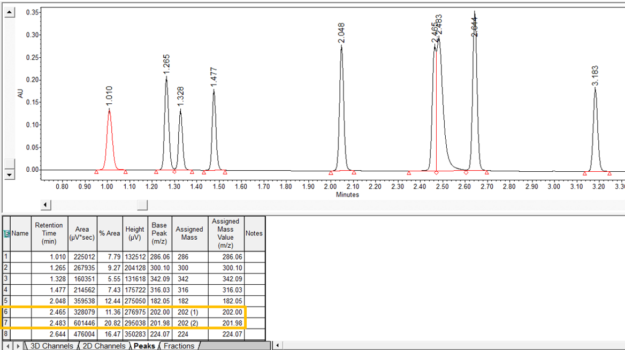
그림 6
- Mass Analysis 창에서,이 두 피크에 대한 Purity View를 봅니다. (Purity View에 대한 설명은 Tip #103 참조). 우리는 2.483분에서 피크가 196의 질량을 가지며 2.465분에서 피크의 질량은 202라고 생각할 수 있습니다(그림 7).
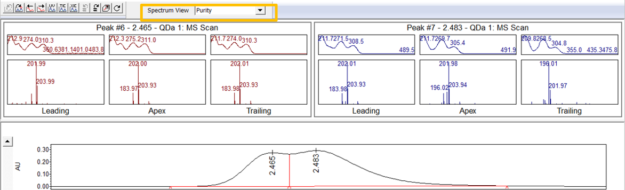
그림 7
- 메인 창에서 피크 2.483 분에 대한 행을 마우스 오른쪽 버튼으로 클릭하고 'Modify Assigned Mass'를 선택합니다(그림 8).
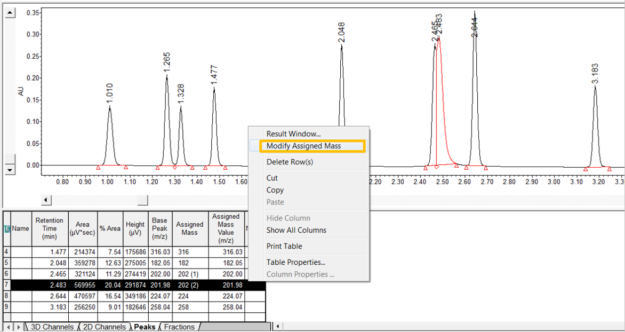
그림 8
질량 및 노트를 입력한 다음 OK를 클릭합니다(그림 9).

그림 9
피크 테이블이 업데이트되었습니다(그림 10). 결과를 저장합니다.

그림 10
- Result Set을 다시 요약하면 수동 할당을 포함하는 새 요약이 표시됩니다(그림 11).

그림 11
아주 간단합니다!
추가 정보
최종 참고 사항:
- 자세한 내용은 응용 자료: Streamline Method Development with Empower 3 MS Peak Tracking(Empower 3 MS 피크 추적을 통한 Streamline Method 개발)을 참조하십시오.
- QuickStart 또는 Pro 인터페이스를 이용해 이 절차를 따를 수 있습니다.
- ACQUITY QDa 질량검출기는 Alliance HPLC 시스템과 호환됩니다.
id59742, EMP2LIC, EMP2OPT, EMP2SW, EMP3GC, EMP3LIC, EMP3OPT, EMP3SW, EMPGC, EMPGPC, EMPLIC, EMPOWER2, EMPOWER3, EMPSW, retention time, SUP